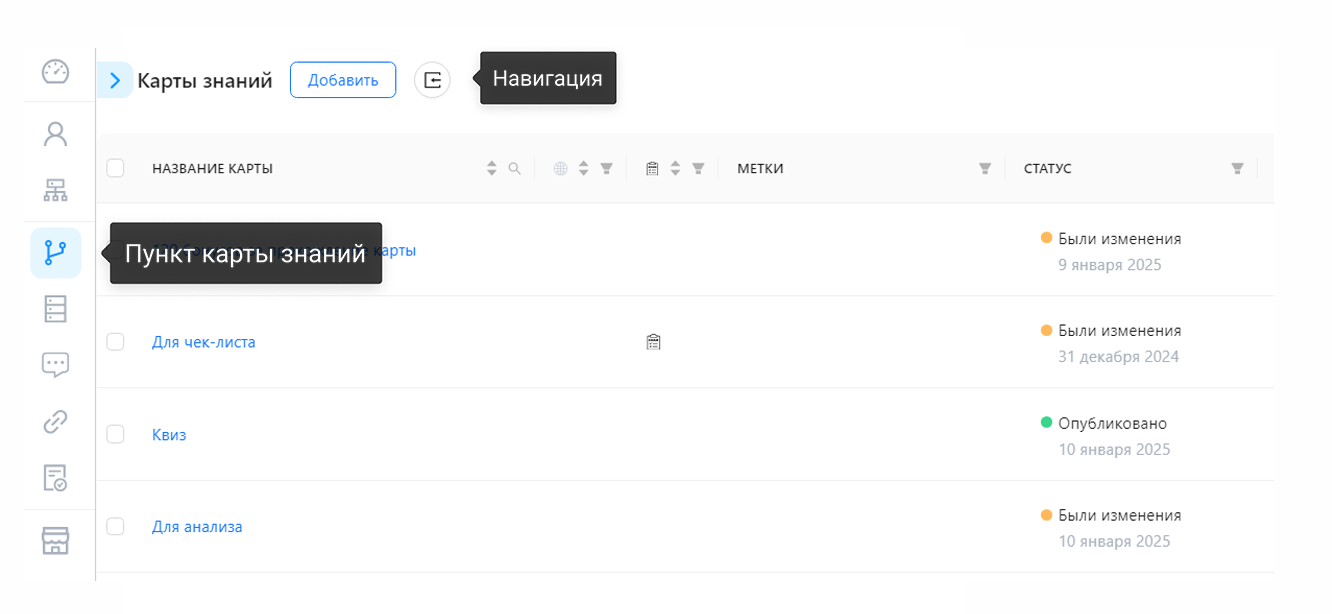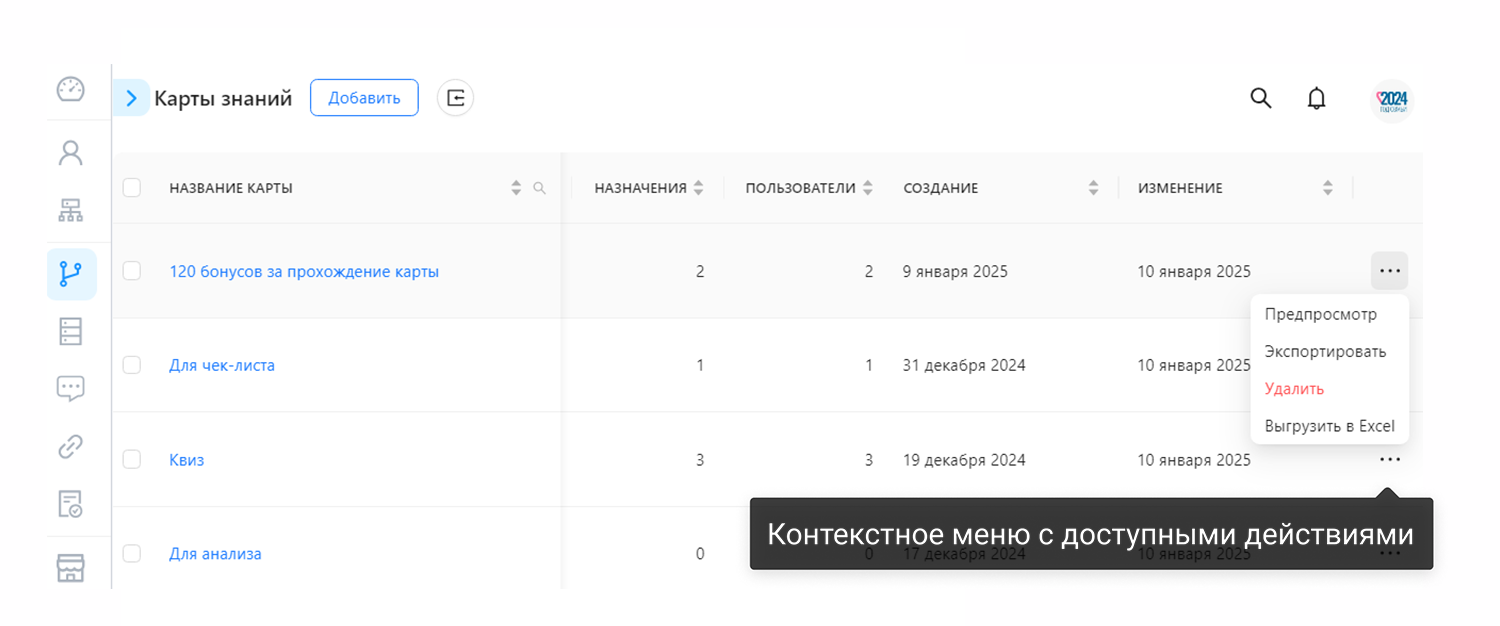Карты
Описание функциональности
Страница "Карты" предназначена для управления обучающими материалами. Здесь отображается таблица с деталями карт, а также инструменты для их фильтрации, сортировки, импорта и создания.
Навигация
- Добавить: позволяет создать новую карту знаний;
- Импорт: используется для загрузки карт знаний из внешних источников (импорт из Atmaguru, из другого формата);
- Сбросить все - сбрасывает все фильтры;
Элементы страницы "Таблица карт знаний"
Включает следующие столбцы:- Название карты:
Сортировкаи поиск по названию;Еесли карта требует периодического прохождения, рядом с названием отображается знак периодичности;Наведение курсора на знак показывает сообщение о периодичности;
Публичная карта:
Возможностьсортировки;Ффильтрация по типу карты: внешняя или внутренняя;
Экзамен:
Возможностьсортировки;Ффильтрация по типу карты: экзамен или обычная;
Метки:
Ффильтрация по меткам;
Статус:
Опубликовано (зеленая точка): Карта доступна для пользователей;
Были изменения (оранжевая точка): Недавние правки внесены, но карта еще не обновлена для пользователей;
Доступна после:
Ссортировка по дате, начиная с которой карта становится доступной;
Назначения:
Иинформация о назначениях карты (вопросительный знак может содержать дополнительные данные);
Пользователи:
Кколичество пользователей, которым назначена карта;Возможность сортировки;
Модули:
Кколичество модулей в карте;Возможность сортировки;
Менторы:
Ффильтрация по менторам, связанным с картой;
Автор:
Ффильтрация по авторам карт;
Создание:
Ддата создания карты;Возможность сортировки;
Изменение:
Ддата последнего изменения карты;Возможность сортировки;
Действия:
Предпросмотр: открывает карту для просмотра со стороны пользователя;
Экспортировать: экспортирует карту (сохраняет в файл на ваш компьютер);
Удалить: удаляет карту;
Выгрузить в Excel: создает Excel-файл с данными карты, сохраняет на ваш компьютер;
- Название карты:
Дополнительные возможности
Контекстное меню действий.Крайняя колонка служит для быстрого доступа к контекстному меню, предоставляющему действия, применимые к выбранной карте знаний:
- Предпросмотр:
Ппросмотр содержимого карты без необходимости открывать её для редактирования;
- Экспортировать:
Ссохраняет карту знаний в удобном для передачи формате;
- Удалить:
Уудаление карты из системы с возможностью подтверждения;
- Выгрузить в Excel:
Ссохраняет данные карты в файл Excel для анализа или архивации;
Как пользоваться страницей "Карты"
Фильтрация и сортировкаИспользуйте фильтры для настройки отображаемых данных (например, публичность, статус, метки);Нажимайте на заголовки столбцов для сортировки;
Поиск картыВведите название карты в поле поиска, чтобы найти ее;
Просмотр информацииНаведите курсор на знак периодичности, чтобы увидеть время повторного прохождения карты;
Работа с действиямиНажмите на значок в столбце "Действия", чтобы предпринять нужные шаги (предпросмотр, экспорт, удаление);
Импорт картНажмите кнопку "Импорт" и выберите подходящий формат для импорта карт;
Создание новой картыНажмите кнопку "Добавить" для создания новой карты;
Сброс фильтровНажмите кнопку "Сбросить все", чтобы убрать все активные фильтры;